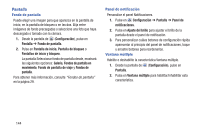Samsung SM-T217T User Manual T-mobile Wireless Sm-t217t Galaxy Tab 3 Jb Spanis - Page 154
TARJETA DE MEMORIA, Ordenar por tamaño
 |
View all Samsung SM-T217T manuals
Add to My Manuals
Save this manual to your list of manuals |
Page 154 highlights
Administrador de aplicaciones Puede descargar e instalar aplicaciones desde Google Play o crear aplicaciones utilizando el SDK (kit de desarrollo de software) de Android e instalarlas en el dispositivo. Utilice los ajustes del Administrador de aplicaciones para administrar aplicaciones. ¡Advertencia! Ya que es posible configurar este dispositivo con software de sistema no proporcionado ni apoyado por Google ni ninguna otra empresa, los usuarios finales utilizan estos dispositivos a su propio riesgo. Uso de la memoria Vea cómo las aplicaciones están utilizando la memoria mediante las categorías Descargado o En uso. 1. Desde la pantalla de (Configuración), pulse en Administrador de aplicaciones. 2. Pulse en DESCARGADO, TARJETA DE MEMORIA, EN USO o TODO para que se muestre el uso de la memoria para esa categoría de aplicaciones. El gráfico al final de la ficha Descargado muestra la memoria utilizada del dispositivo y la libre. El gráfico al final de la ficha En uso muestra la memoria de acceso aleatorio (RAM) utilizada y la libre. Descargado Muestra las aplicaciones que haya descargado al dispositivo. 1. Desde la pantalla de (Configuración), pulse en Administrador de aplicaciones. 2. Pulse en la ficha DESCARGADO para ver una lista de todas las aplicaciones descargadas en el dispositivo. 3. Para cambiar el orden de las listas que aparecen en la ficha Descargado, pulse en (Menú) y después pulse en Ordenar por tamaño u Ordenar por nombre. 4. Para restablecer sus preferencias de aplicaciones, pulse en (Menú) y después pulse en Restablecer las preferencias de las aplicaciones. 5. Pulse en una aplicación para ver y actualizar información acerca de la aplicación, incluyendo el uso de memoria, los ajustes predeterminados y los permisos. 148